我在家里的时候,大部分时间用iPad远程连接到服务端做开发。虽然也是蛮方便的,但是每年都需要买个云服务器,也是一笔花费,最近看到一个App, 可以在手机上直接运行一个Linux环境,试了一下,果然还不错。下面记录一下安装过程。
step1: 下载iSh

step2: 安装apk
这个软件下载之后打开,就直接进到shell界面,虽然它是一个基于alpine的环境,但是没有apk, 我们需要手工安装这个包管理工具。
wget -qO- http://dl-cdn.alpinelinux.org/alpine/v3.12/main/x86/apk-tools-static-2.10.5-r1.apk | tar -xz sbin/apk.static && ./sbin/apk.static add apk-tools && rm sbin/apk.static && rmdir sbin 2> /dev/null
温馨提示:在iSh的右下角,有个按钮是粘贴按钮。
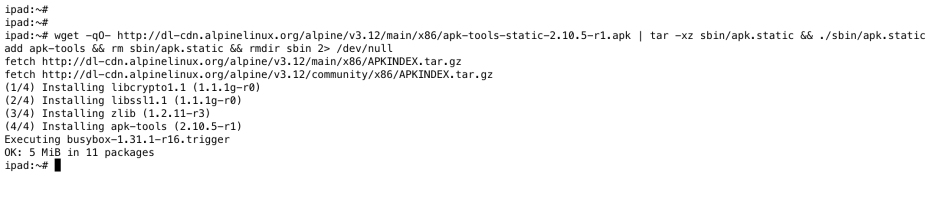
step3: apk update
虽然安装了apk, 但是不更新的话,可能很多安装包都没有,所以最好先更新。
在更新之前。最好执行下面的命令,把apk的源换成清华的,这样之后的安装软件会比较快点。
sed -i 's/dl-cdn.alpinelinux.org/mirrors.tuna.tsinghua.edu.cn/g' /etc/apk/repositories
apk update
step4: 安装各种开发工具 git zsh tmux vim…
apk add git zsh tmux vim
step5: 安装oh-my-zsh 这是必不可少的神器
因为从github上克隆oh-my-zsh可能会很慢,所以我用了码云上的一个仓库。 这样速度就会很快了。
git clone https://gitee.com/nuannuande/oh-my-zsh.git ~/.oh-my-zsh
cp ~/.oh-my-zsh/templates/zshrc.zsh-template ~/.zshrc
chsh -s $(which zsh)
step6: 安装nodejs python golang等。
apk add nodejs python3
下面看到输出了nodejs和python的版本,说明安装成功。另外ish支持换肤的。之前的白色的,下面的是黑色的。
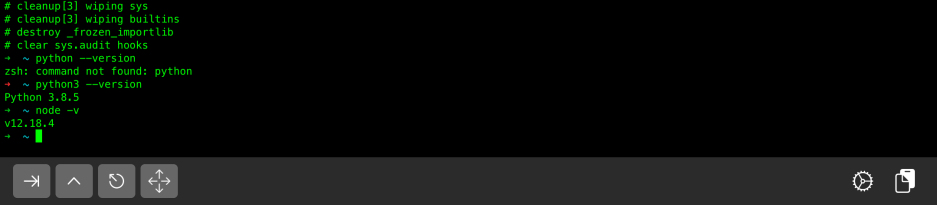
step7: vim写个hello world吧
vim index.html
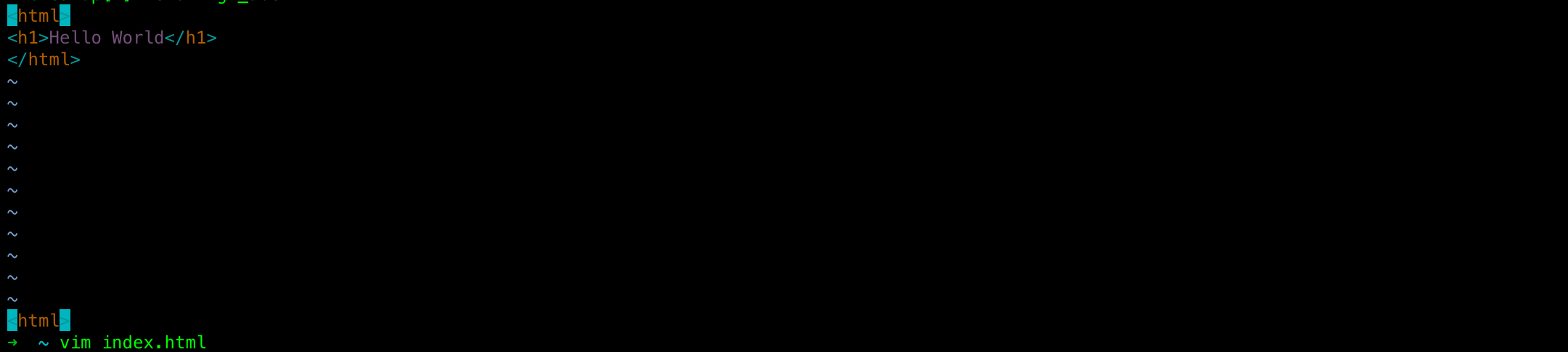
step8: 监听端口可以吗?
写web服务器就不赘述了,直接用python自带的静态文件服务器吧。
python3 -m http.server
这会打开一个静态文件服务器,监听在8000端口。
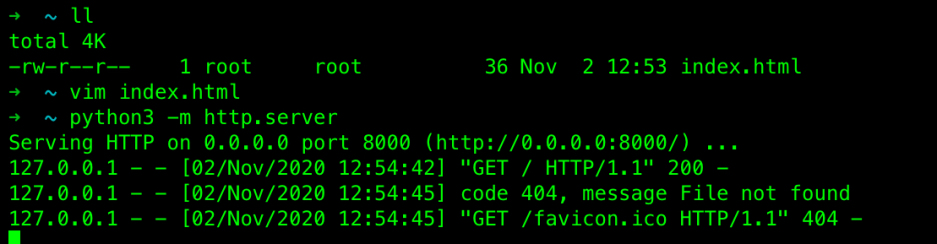
我们打开自带的safari浏览器看看,能否访问这个页面。
hello world出现。完美!!!

step9: 后台运行
后台运行的思路是:
- 使用tmux 创建一个新的sesssion
- 这这个session中执行下面的命令。下面的命令实际上是获取你的位置信息,当App切到后台时,位置在后台刷新,保证ish能够后台运行。当然这需要给予位置权限。你也可以收工输入
cat /dev/location看看会发生什么。
cat /dev/location > /dev/null &
FAQ
- 有些人会问,ish不支持多标签页,怎么同时做很多事情呢? 问这个问题,说明你还没用过tmux这个工具,建议你先学学tmux。